
Brian Curtis
0
4047
899
 MakeUseOf nedávno publikoval Průvodce k Scriveneru - návod k použití oblíbeného programu psaní. Scrivener existuje od roku 2006 a je oblíbenou aplikací mezi romanopisci a scenáristy. Jako technický spisovatel na plný úvazek nemůžu doporučit Scrivener natolik, abych skutečně zahájil a vypracoval písemné projekty. Existují dvě verze aplikace, jedna pro Mac OS X (45,00 $) a druhá pro Windows PC (40,00 $).
MakeUseOf nedávno publikoval Průvodce k Scriveneru - návod k použití oblíbeného programu psaní. Scrivener existuje od roku 2006 a je oblíbenou aplikací mezi romanopisci a scenáristy. Jako technický spisovatel na plný úvazek nemůžu doporučit Scrivener natolik, abych skutečně zahájil a vypracoval písemné projekty. Existují dvě verze aplikace, jedna pro Mac OS X (45,00 $) a druhá pro Windows PC (40,00 $).
Scrivener není aplikace pro rozložení plochy, jako je Word 9 z nejlepších bezplatných a levných alternativ k Microsoft Office 9 z nejlepších bezplatných a nízkonákladových alternativ k Microsoft Office Microsoft Office dominuje na trhu textových dokumentů, tabulek a prezentací pro let, a to z dobrého důvodu - je to jeden z nejlepších. Existuje však jedna nevýhoda a to je cena ... a Stránky, ale pomůže vám to uspořádat a exportovat dokumenty do jiných aplikací. Kromě toho, že je užitečný pro spisovatele na plný úvazek, myslím, že Scrivener může být velmi užitečný pro studenty a profesory, kteří píší výzkumné práce, pro kohokoli, kdo má v úmyslu napsat knihu, a dokonce i pro blogery, kteří hledají aplikaci pro návrh a správu blogových příspěvků..
Dnes se podělím o svůj osobní pracovní postup a tipy, jak co nejlépe využít Scrivener.

Výzkum a přehled
Scrivener není jen textový editor. Zahrnuje také funkce pro navrhování a ukládání dokumentů souvisejících s výzkumem a poznámek pro vaše psaní projektů. Když začnu psát projekt, obvykle zahodím a přidám webové stránky, PDF a poznámky související s projektem do složky Research ve Scriveneru..
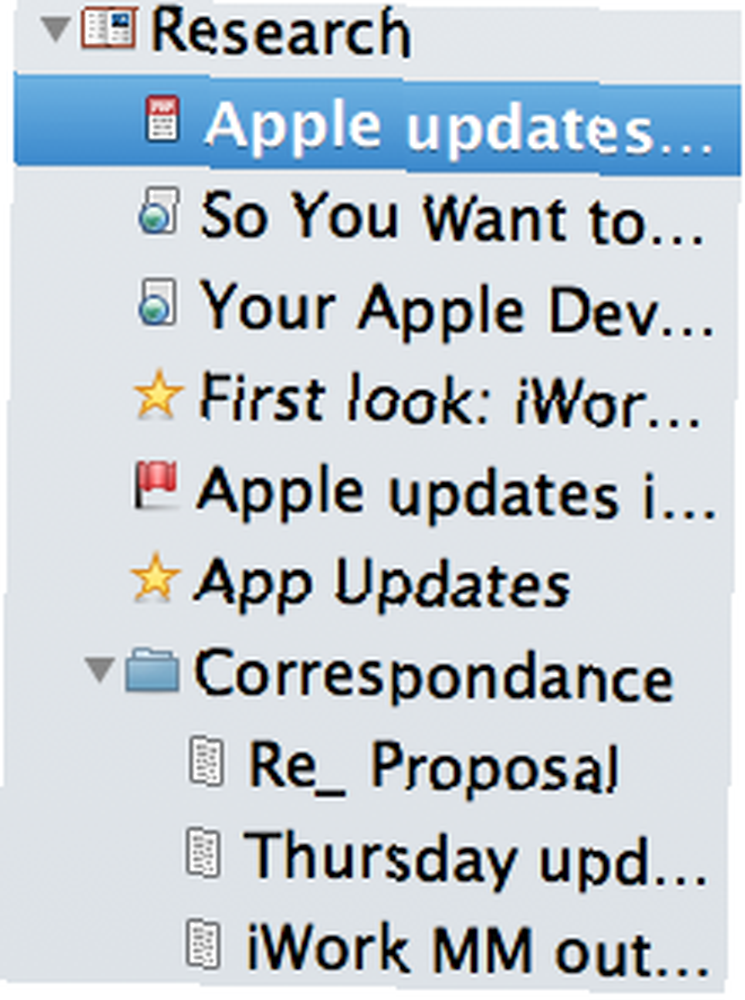
Scrivener také zvládne téměř jakýkoli druh dokumentů, které potřebujete importovat. Dokumenty můžete uspořádat do složek a měnit ikony souborů tak, aby vám pomohly vizuálně identifikovat jejich význam nebo obsah. Jak Word, tak Stránky obsahují užitečné funkce osnovy, ale já raději používám Scrivener, protože každá část osnovy, kterou v ní vytvořím, se automaticky stane jakousi samostatnou složkou pro každou část mého psaní projektu.
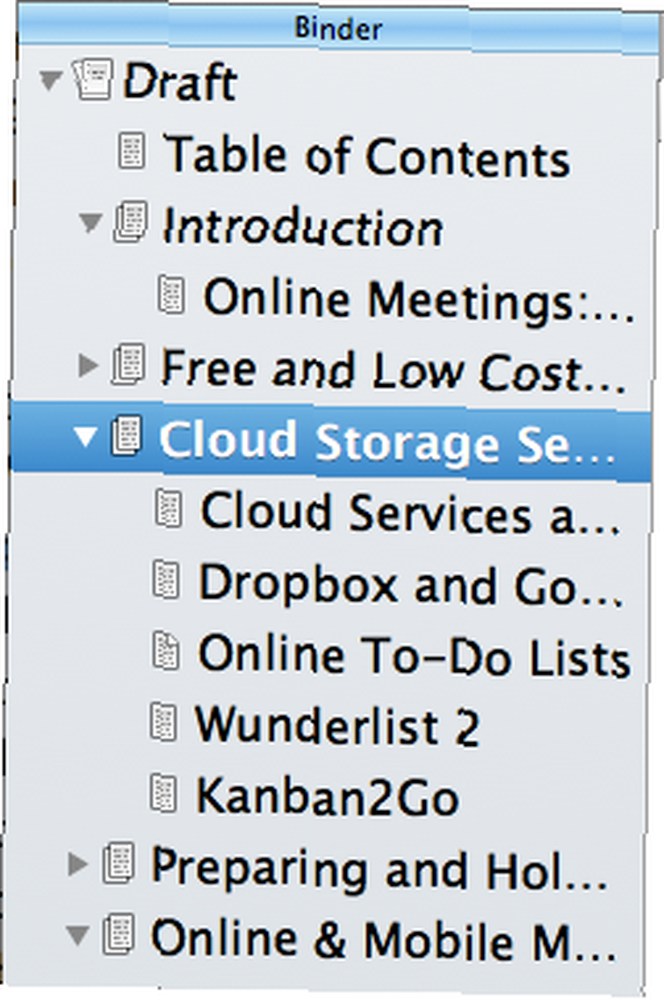
Takže například když píšu průvodce MakeUseOf PDF, nejprve si v textovém souboru v Scriveneru nebo na iPadu nejprve vymyslím seznam témat a podkapitol. Odtud přidám složku v panelu Scrivenerova pořadače pro každou kapitolu mého dokumentu, následovanou pododdíly uvnitř každé složky (jak můžete vidět výše).
Krása Scriveneru spočívá v tom, že hierarchii složek lze změnit dokonce po do každé složky nebo podkategorie jste přidali odstavce. To nemusí být zřejmé, když poprvé začnete používat Scrivener, ale můžete kliknout pravým tlačítkem myši na více vybraných složek nebo sekcí a seskupit nebo zrušit jejich seskupení.
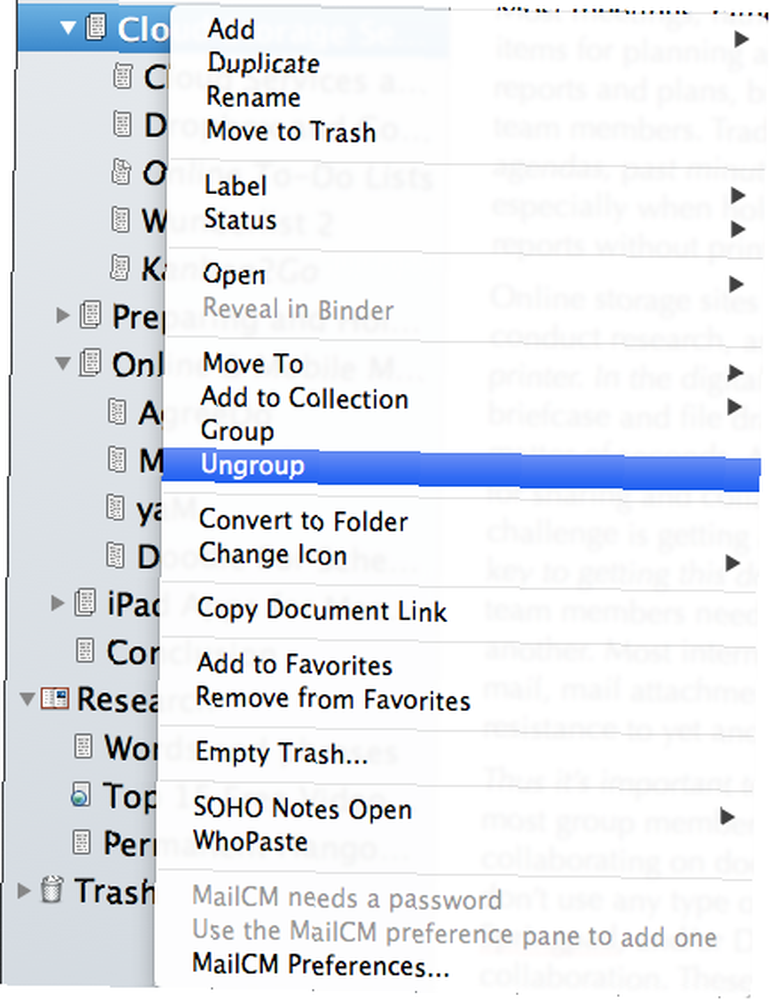
Sekce můžete také přetahovat do jiných složek, když pracujete na projektu, což nelze snadno provést v aplikaci Word nebo Stránky. Pomocí nástroje Scrivener můžete exportovat hierarchii složek jako skutečný obrys textu (pomocí Soubor> Upravit> Kompilovat).
Scrivener také obsahuje panel Inspector, pomocí kterého můžete psát souhrny, poznámky, poznámky a poznámky pod čarou pro každou část dokumentu. Je to skvělé místo pro ukládání souvisejících odkazů na webové stránky a připomenutí.

Vypracování
Klíčovou výhodou používání nástroje Scrivener je, že můžete skákat a psát v různých částech projektu a nenechat se rozptylovat odstavce a stránky v jiných částech. Nemusíte posouvat dokument dolů, abyste našli oddíly stejně jako v aplikaci Word a Pages.
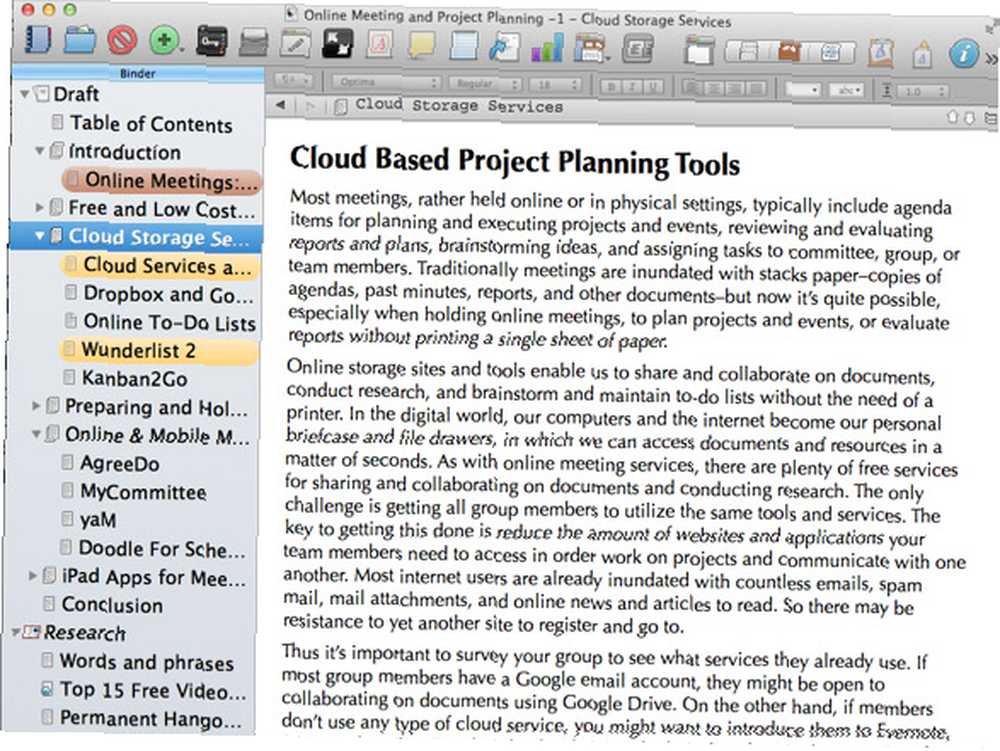
Také jsem zvýraznit a barvy záhlaví sekcí v pořadači, jak jsem je dokončit, což je velký malý motivátor při práci na každém projektu. Kdykoli v procesu je možné vybrat a zobrazit všechny sekce jako jeden dokument. K dispozici je také Rozvržení stránky nebo Zabalit zobrazení, které představuje vaše sekce jako běžný textový editor. Předvolby panelu můžete nastavit v Rozvržení stránky bez rušivých bočních panelů, což umožňuje skvělý způsob čtení a úpravy textu.
Mnoho nováčků v Scriveneru nemusí nejprve porozumět hodnotě režimu celé obrazovky pro psaní. Tato funkce vám umožňuje plně se zaměřit na aktuální dokument a zároveň skrýt všechny rozptýlení. Můžete dokonce nastavit vlastní pozadí (Předvolby> Compose> Přizpůsobitelné barvy> Pozadí) pro barvu stěny nebo grafiku, která vás inspiruje k psaní.
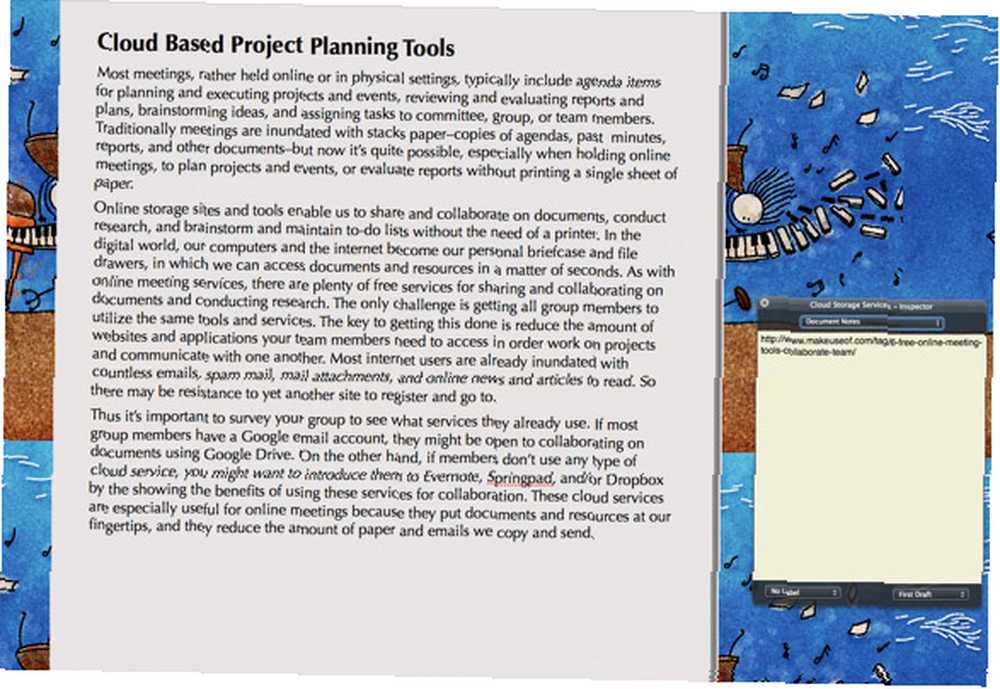
Rád také přepínám posouvání psacího stroje, které automaticky při psaní textu posouvá text nahoru. Používání této funkce spolu s úryvky pro textExpander pro můj projekt mi pomáhá vyřadit stránky, když píšu. Scrivener má také vlastní funkci rozšíření textu, ačkoli to není tak praktické jako TextExpander, je užitečné, pokud nemáte samostatný program.
Nakonec, co se týče přípravy, synchronizuji všechny své dokumenty Scrivener s účtem Dropbox, abych je mohl otevřít na svém MacBook Air nebo na svém iPadu. Součástí je i verze iPadu Scriveneru.
Export dokumentů
Scrivener obsahuje četné exportní funkce pro sdílení dokumentů do Wordu, PDF, prostého textového souboru a dalších. Exportní funkce nástroje Scrivener je pravděpodobně nejsložitější, protože musíte pochopit, jak kompilovat dokumenty a poté je exportovat. Průvodce MUO k Scrivener popisuje použití kompilátoru.

Co se mi na kompilátoru líbí, je to, že můžete vytvořit styl písma a nastavení rozvržení dokumentu pro export dokumentů, které se mohou lišit od nastavení, která používáte pro koncepty dokumentů. Obvykle pracuji například s použitím velikosti písma 18pt, a poté exportuji dokumenty ve velikosti písma 12pt.
Stáhněte si zkušební verzi zdarma
Sdílím pouze některé základní a pokročilé funkce Scriveneru. Když poprvé začnete program používat, možná nebudete vědět, kde začít. Odpočiňte si - jednoduše se podívejte na Průvodce MUO a podívejte se na video návody zveřejněné na stránkách Literatura a Latte. Čím více pracujete v Scriveneru a čtete si jeho výkonné funkce, tím lépe porozumíte funkcím, které jsou pro váš pracovní postup nejdůležitější.
Dejte nám vědět, co si myslíte o programu psaní Scriveneru a jak jej používáte k dokončení psaní, a také o tom, co si myslíte o našem skvělém průvodci ke stažení v komentářích níže.
Je Scrivener vaším oblíbeným programem pro psaní? Pokud ne, řekněte nám, co používáte a proč!











